3 проверенных способа сохранения текстовых сообщений на iPhone (включая iPhone XS)
«Как сохранить текстовые сообщения на iPhone? Я хочу защитить свои сообщения, но не могу найти идеального решения для сохранения сообщений с iPhone».
Если вы также являетесь пользователем iPhone, у вас также может быть такой запрос. Недавно пользователь iOS спросил нас, как сохранять сообщения на iPhone. Это заставило нас понять, что многие пользователи iPhone могут столкнуться с одной и той же проблемой. Несмотря на то, что iOS 11.4 предоставила поддержку iCloud для iMessages, пользователи часто ищут стороннее приложение для сохранения текстовых сообщений. Чтобы помочь вам устранить эту путаницу, мы разработали это руководство о том, как сохранять iMessages и текстовые сообщения на iPhone (включая iPhone XS и iPhone XS Max). Прочтите это руководство, чтобы узнать о 3 различных способах сохранения текстовых сообщений на iPhone.
Часть 1: Как сохранить сообщения с iPhone с помощью DrFoneTool – Резервное копирование телефона (iOS)
Самый простой и быстрый способ научиться сохранять текстовые сообщения на iPhone — использовать DrFoneTool – резервное копирование телефона (iOS). Обладая удобным интерфейсом, он следует интуитивно понятному процессу. С его помощью вы можете сделать выборочную или обширную резервную копию вашего устройства iOS. Таким же образом вы можете выборочно восстановить резервную копию и на свое устройство. Это поможет вам перемещать данные между вашим iPhone и системой, одновременно делая резервную копию. Вот некоторые из его удивительных особенностей.

DrFoneTool – резервное копирование телефона (iOS)
Резервное копирование и восстановление данных iOS становится гибким.
- Один щелчок для резервного копирования всего устройства iOS на ваш компьютер.
- Поддержка резервного копирования социальных приложений на устройствах iOS, таких как WhatsApp, LINE, Kik, Viber.
- Разрешить предварительный просмотр и восстановление любого элемента из резервной копии на устройство.
- Экспортируйте то, что вы хотите из резервной копии на свой компьютер.
- Нет потери данных на устройствах во время восстановления.
- Выборочное резервное копирование и восстановление любых данных, которые вы хотите.
- Поддержка последних моделей iPhone и последней версии iOS 13.

- Полностью совместим с Windows 10 / 8 / 7 или Mac 10.14 / 10.13 / 10.12 / 10.11.
Инструмент предоставляет решение одним щелчком мыши для сохранения сообщений с iPhone. Если вы хотите узнать, как сохранять сообщения на iPhone с помощью DrFoneTool Phone Backup (iOS), вы можете выполнить следующие простые шаги.
1. Для начала скачайте и установите DrFoneTool на свой компьютер. Чтобы сохранить текстовые сообщения iPhone, подключите устройство iOS к компьютеру и выберите опцию «Резервное копирование телефона».

2. Как только ваше устройство будет обнаружено, вы получите следующий интерфейс. Чтобы продолжить, выберите опцию «Резервное копирование».

3. В следующем окне вы можете выбрать тип данных для резервного копирования. Чтобы сохранять сообщения с iPhone, убедитесь, что опция «Сообщения и вложения» включена. Вы также можете сделать резервную копию сообщений из любого другого приложения для обмена мгновенными сообщениями. Интерфейс также предоставляет возможность изменить путь резервного копирования. Сделав свой выбор, нажмите кнопку «Резервное копирование».

4. Это запустит процесс резервного копирования. Просто подождите некоторое время, пока инструмент сохранит текстовые сообщения iPhone. Как только она будет завершена, вы будете уведомлены.

5. Здесь вы можете открыть хранилище резервных копий или просмотреть историю резервных копий. История резервного копирования предоставит подробную информацию обо всех предыдущих файлах резервных копий.

Вот и все! После создания резервной копии ваших данных вы можете переместить ее в любое другое место и восстановить при необходимости. Таким образом, вы можете научиться сохранять iMessages и одновременно поддерживать их резервную копию.
Часть 2: Как сохранить текстовые сообщения на iPhone через iCloud?
Если вы не хотите использовать какой-либо сторонний инструмент, вы также можете воспользоваться помощью ICloud для сохранения сообщений с iPhone. Каждый пользователь iOS получает бесплатное хранилище объемом 5 ГБ в iCloud, которое впоследствии можно расширить, докупив дополнительное пространство. Тем не менее, этот метод не будет поддерживать вторую копию ваших сообщений. резервное копирование ICloud. Вместо этого он будет синхронизировать ваши сообщения только с iCloud. Излишне говорить, что если ваши сообщения синхронизированы, удаление будет отражаться везде. Кроме того, чтобы восстановить данные, вам может потребоваться перезагрузить устройство. Чтобы узнать, как сохранять текстовые сообщения на iPhone, выполните следующие действия.
1. Если вы используете Система IOS 13, затем просто разблокируйте свое устройство и перейдите в его настройки > сообщения.
2. Отсюда включите опцию «Сообщения в iCloud».
3. Вы также можете нажать кнопку «Синхронизировать сейчас», чтобы синхронизировать сообщения вручную.
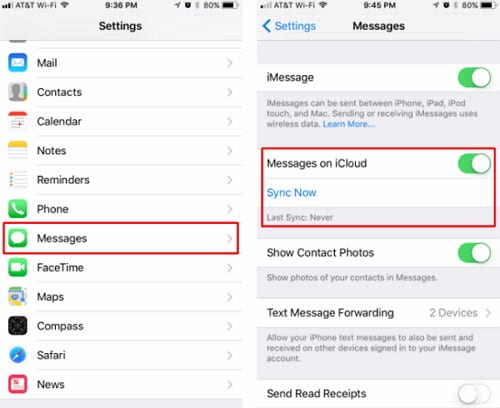
Излишне говорить, что опция iCloud Backup должна быть включена заранее. Таким образом, вы сможете синхронизировать свои сообщения с iCloud.
Часть 3: Как сохранить текстовые сообщения на iPhone с помощью iTunes?
Почти каждый пользователь iPhone знаком с iTunes. В конце концов, это официальное приложение, разработанное Apple для управления нашим устройством iOS. Вы также можете использовать его как приложение для сохранения текстовых сообщений. Это можно сделать, сделав полную резервную копию вашего устройства. Вы можете узнать, как сохранять сообщения на iPhone с помощью iTunes, выполнив следующие действия:
1. Подключите ваш iPhone к системе с помощью оригинального кабеля и запустите обновленную версию iTunes.
2. Перейдите в раздел устройств и выберите свое устройство.
3. На вкладке «Сводка» вы можете найти раздел «Резервное копирование». Отсюда выберите сделать резервную копию в локальной системе, выбрав опцию «Этот компьютер».
4. Чтобы сохранить сообщения с iPhone, нажмите кнопку «Создать резервную копию сейчас».

Подождите некоторое время, так как iTunes сделает полную резервную копию ваших данных, включая ваши текстовые сообщения.
Теперь, когда вы знаете, как сохранять iMessages, вы можете легко обеспечить безопасность и доступ к своим сообщениям. Хотя iTunes и iCloud находятся в свободном доступе, они не могут выборочно сохранять текстовые сообщения iPhone. Кроме того, их восстановление может быть утомительной работой. Чтобы получить беспроблемную работу, воспользуйтесь помощью DrFoneTool Phone Backup. Инструмент может легко сделать резервную копию вашего устройства iOS и восстановить ее без особых проблем. Это замечательный инструмент, который, безусловно, сделает вашу жизнь намного проще!
последние статьи

